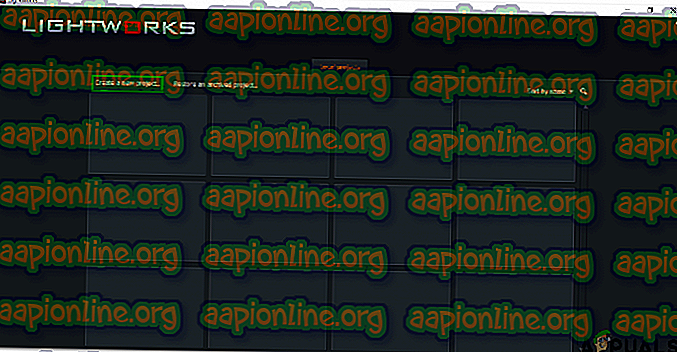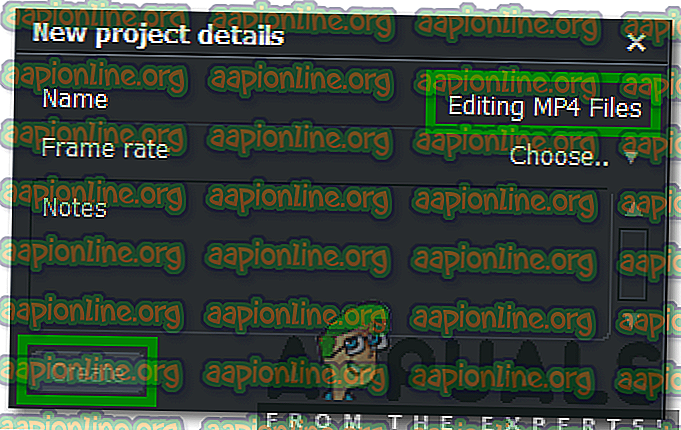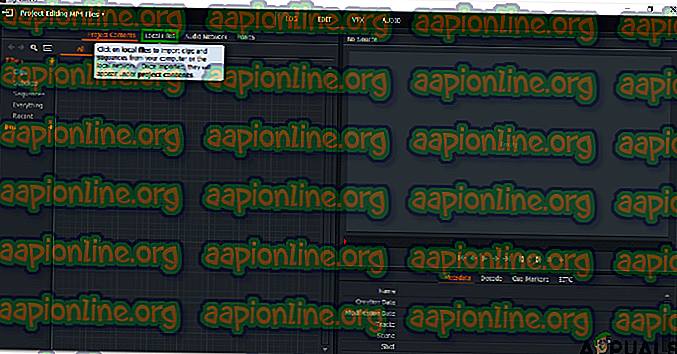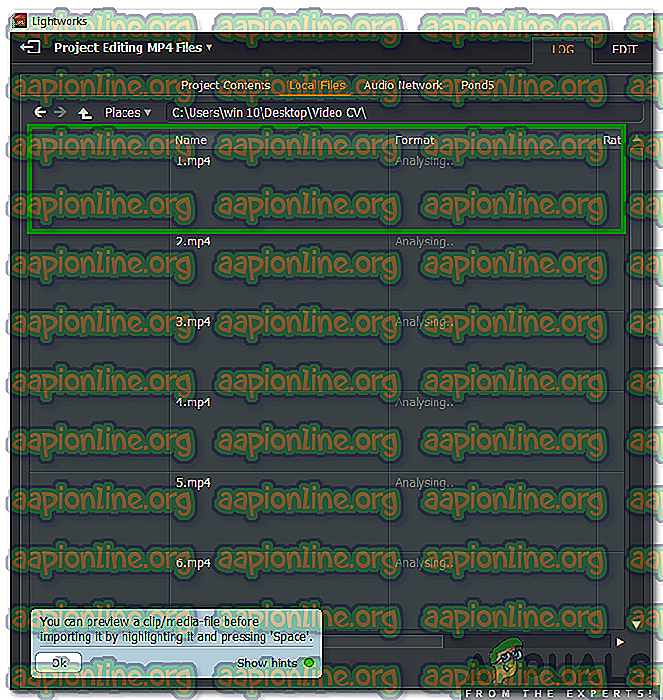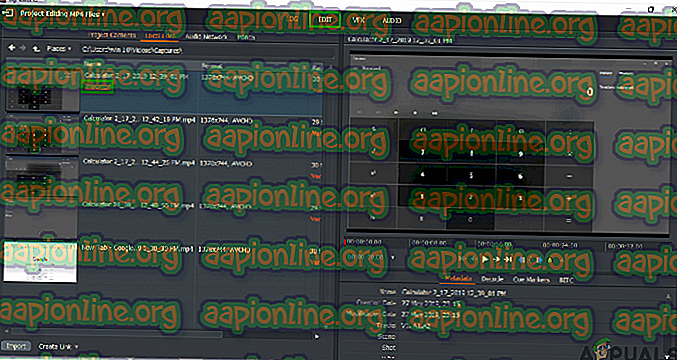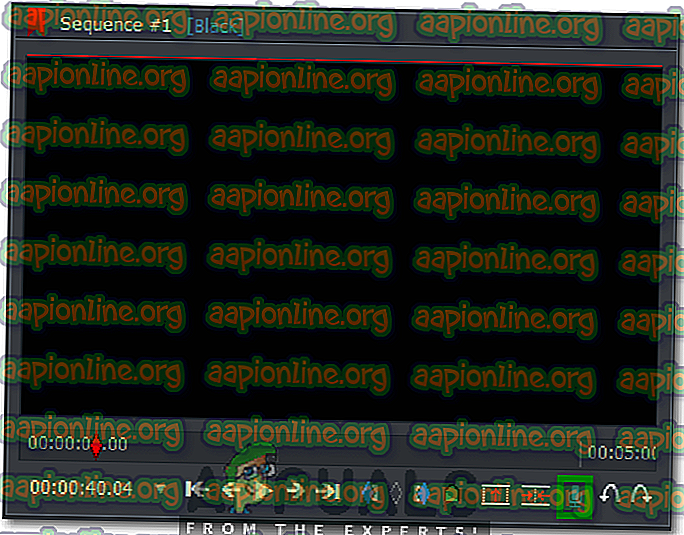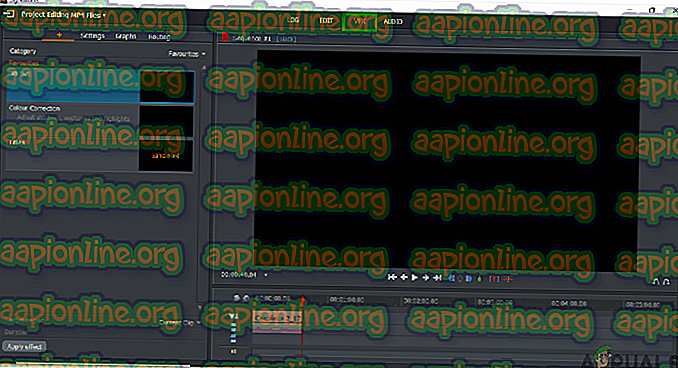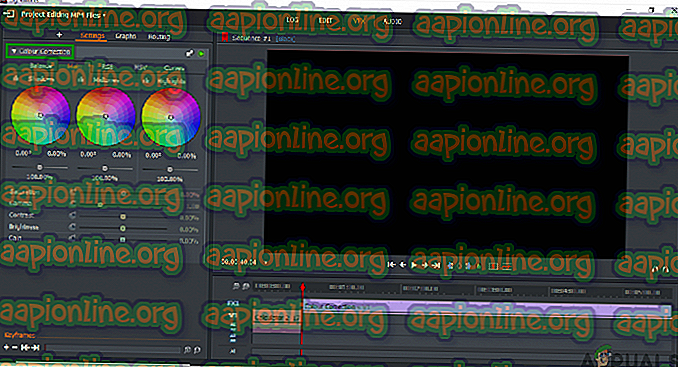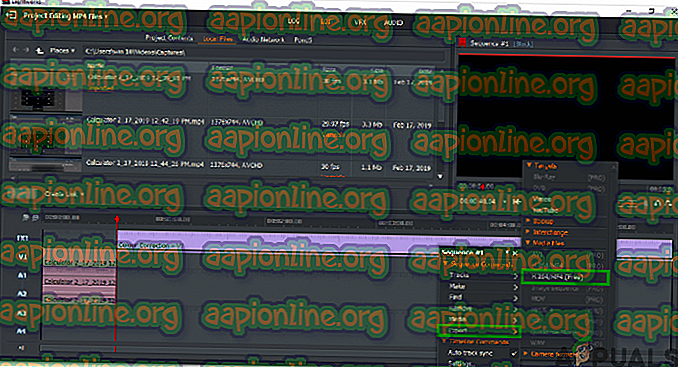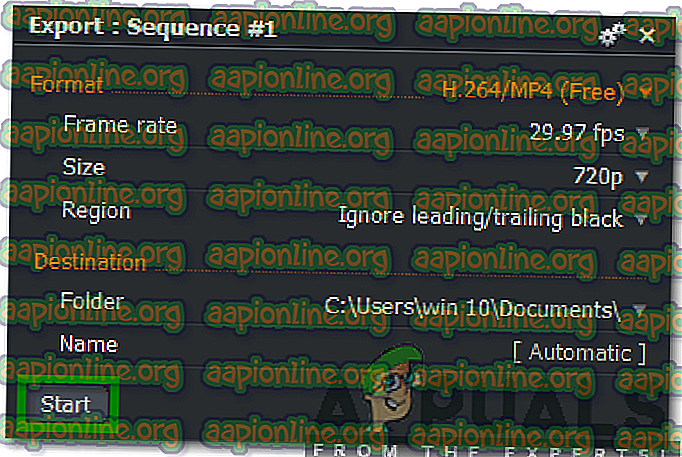Bagaimana Mengedit Fail MP4 pada Windows 10
Fail MP4 biasanya diiktiraf oleh orang sebagai fail dengan sambungan MP4. MP4 adalah format fail yang paling biasa digunakan untuk menyimpan audio, video serta imej dan kapsyen pada hari ini kerana mudah alih dan keserasian salib. Walau bagaimanapun, apabila menyunting fail-fail ini, maka ia menjadi sedikit rumit. Walaupun, terdapat banyak editor MP4 yang tersedia di sana tetapi masih, orang lebih suka mempunyai beberapa garis panduan umum mengenai pengeditan fail MP4 sebelum dimulakan dengan mana-mana editor MP4. Oleh itu mari kita lihat langkah-langkah penyuntingan fail MP4 pada Lightworks.
Bagaimana untuk Mengedit Fail MP4?
Untuk mengedit fail MP4 pada Lightworks, anda perlu melakukan langkah-langkah berikut:
- Selepas memuat turun dan memasang Lightworks berjaya, klik dua kali pada ikon pintasannya untuk melancarkan aplikasi Lightworks. Pada tetingkap aplikasi utama, klik pada pautan yang mengatakan, "Buat projek baru" seperti yang ditunjukkan dalam imej berikut:
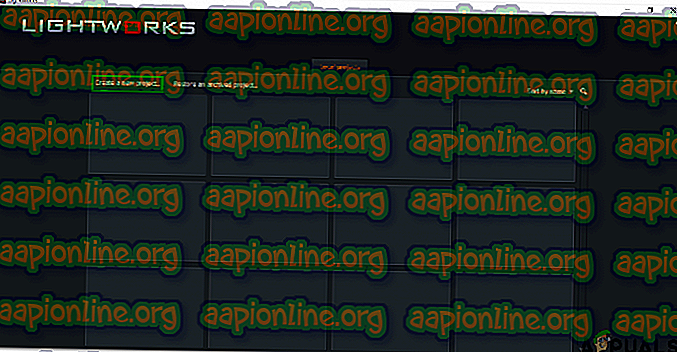
- Sebaik sahaja anda akan mengklik pautan ini, kotak dialog Butiran Projek Baru akan muncul di skrin anda. Ketikkan Nama projek baru anda dan kemudian klik pada butang Create seperti yang disorot dalam gambar yang ditunjukkan di bawah:
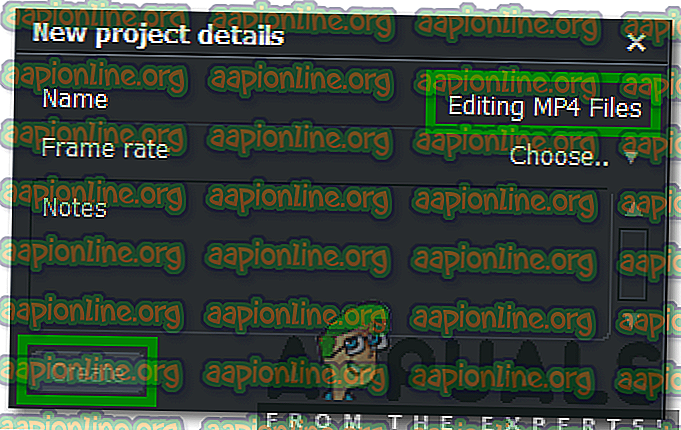
- Pada tetingkap projek baharu anda, beralih ke tab Fail Tempatan dengan mengklik padanya.
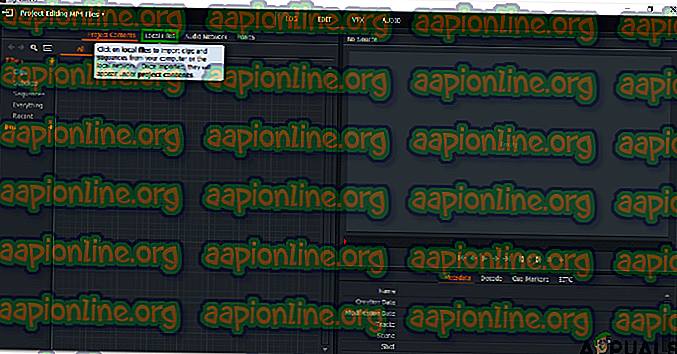
- Sebaik sahaja anda beralih ke tab ini, anda akan dapat melayari sistem komputer anda untuk mencari fail yang anda mahu import. Cuma klik pada fail MP4 yang dikehendaki dan seret ke arah tetingkap kanan tetingkap.
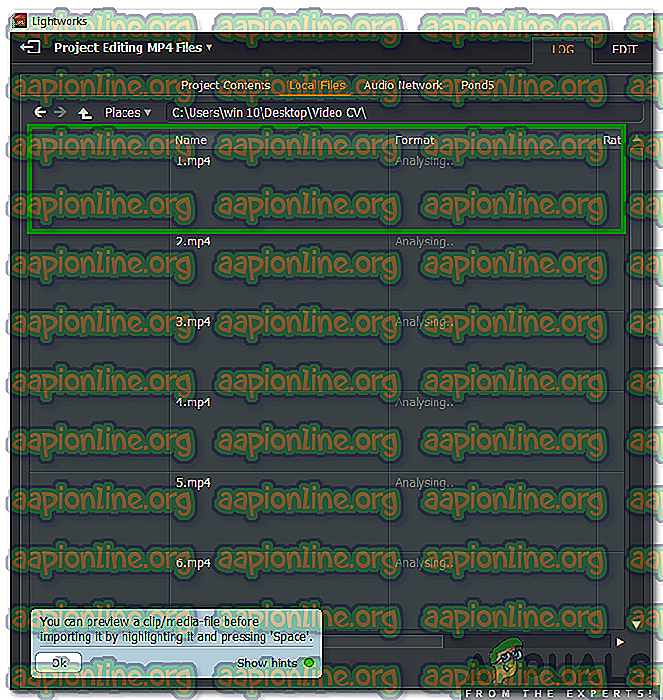
- Sebaik sahaja fail MP4 yang diingini diseret ke anak tetingkap kanan tetingkap, anda akan dapat melihat Label yang Diimpor di bawah fail tersebut di sebelah kiri tetingkap projek anda yang menunjukkan bahawa fail MP4 anda telah berjaya diimport ke Lightworks.
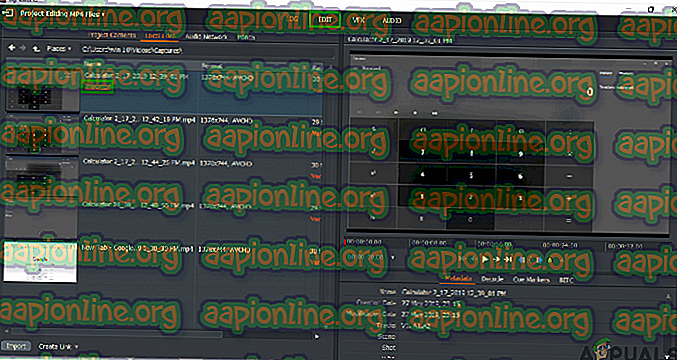
- Kini bertukar ke tab Edit seperti yang diserlahkan dalam imej yang ditunjukkan di atas untuk mula mengedit fail MP4 anda.
- Jika anda ingin menambah audio latar belakang ke video MP4 anda, kemudian klik pada ikon Audio Voiceover yang terletak di panel sebelah kanan tetingkap projek anda dan mula memulakan rakaman suara anda.
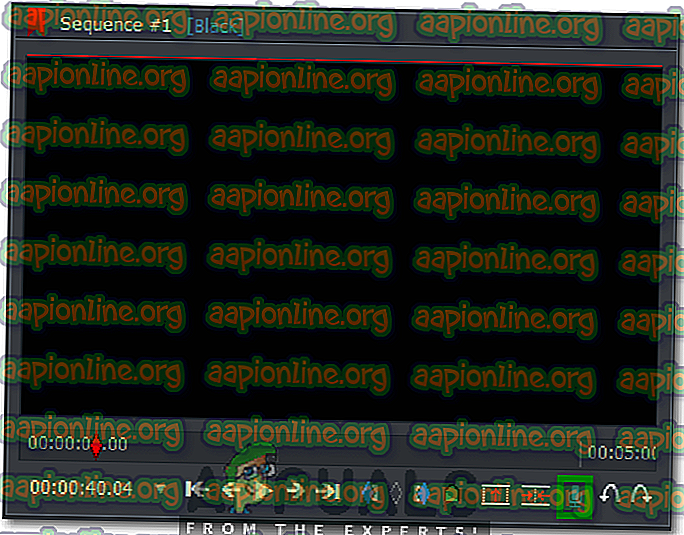
- Sekiranya anda ingin menambah Kesan Visual ke fail MP4 anda, kemudian beralih ke tab VFX dengan mengklik padanya seperti yang ditunjukkan dalam imej berikut:
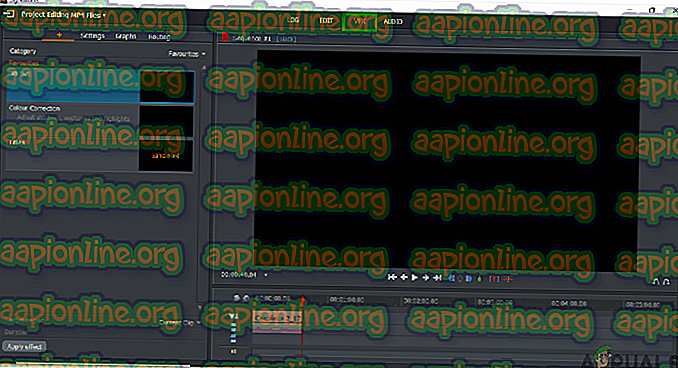
- Untuk menukar Kecerahan, Sebaliknya, Ketepuan, dan lain-lain fail MP4 anda, klik pada label Pembetulan Warna dalam tab VFX. Di sini anda akan dapat mengubah semua aspek ini bersama-sama dengan beberapa orang lain, fail MP4 anda dengan sangat mudah.
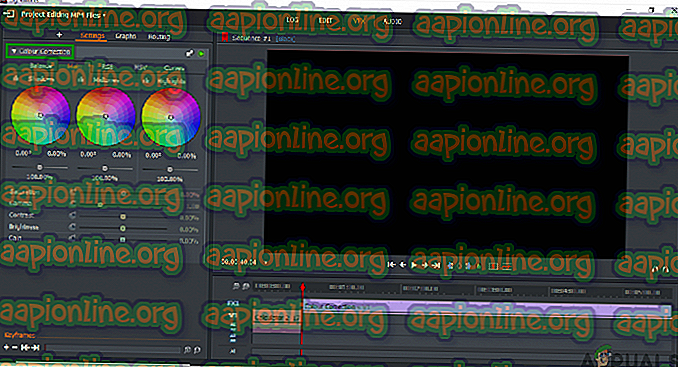
- Sebaik sahaja anda selesai dengan mengedit fail MP4 anda, anda boleh mengeksport dengan mudah dalam format yang anda inginkan. Untuk melakukan itu, klik kanan di mana sahaja di bahagian bawah panel projek Lighworks anda. Klik pada pilihan Eksport dari menu cascading dan kemudian pilih format eksport yang diingini dari menu sub-cascading seperti yang diserlahkan dalam imej yang ditunjukkan di bawah:
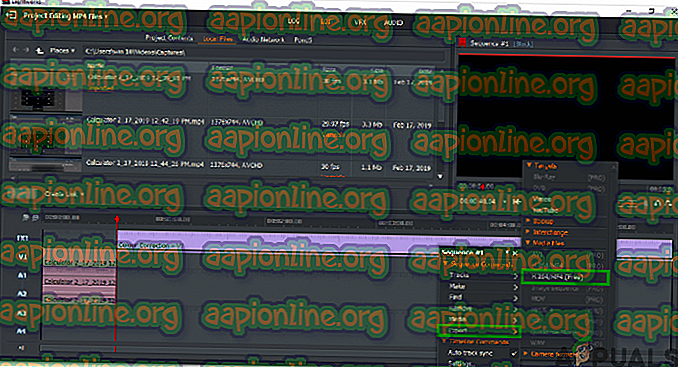
- Akhirnya, pilih Kadar Bingkai, Nama, Destinasi, dan sebagainya untuk projek Lightworks yang baru diedit dan kemudian klik pada butang Mula untuk mula mengeksport fail anda.
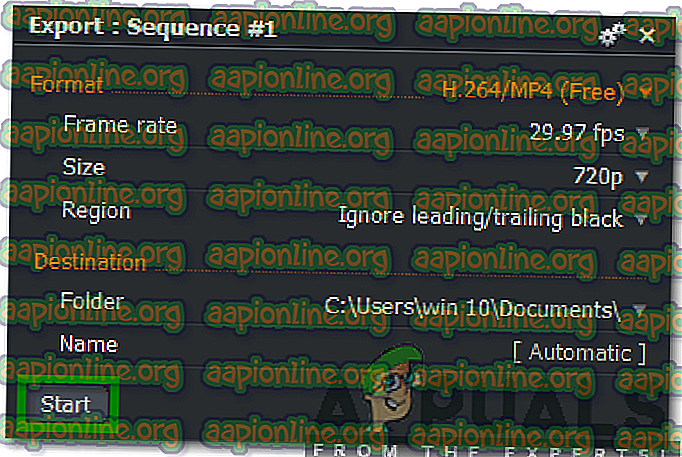
Ini hanyalah gambaran asas untuk menyunting fail MP4 dengan Lightworks. Untuk mendapatkan gambaran mendalam tentang perisian ini dan meneroka semua ciri tersembunyinya, anda perlu mencuba sendiri. Walau bagaimanapun, jika anda tidak mahu membelanjakan wang untuk mendapatkan editor MP4 dan masih keliru tentang editor MP4 yang patut anda pergi, maka anda boleh melihat artikel kami mengenai The Best Free MP4 Editors